word文档快速更改图片的堆叠次序的教程
时间:2023-02-17 11:22:03作者:极光下载站人气:38
word软件的身影可以在用户的电脑上发现,这款软件已经是用户的装机必备了,软件中拥有的功能有着很强的实用性和专业性,给用户带来了不少的便利,当用户在编辑文档文件时,就可以根据自己的喜欢来设置文档格式,当然用户也可以在文档页面上添加各种自己喜欢的元素,例如用户可以插入各种各样的形状、图片、剪贴画等,说到这儿,最近有用户问到了word文档如何快速更改图片堆叠次序的问题,这个问题用户可以利用常规的置于顶部和置于底部功能来解决,也可以利用选择窗格来实现,详细的操作方法是怎样的呢,接下来就让小编来向大家介绍一下这个问题操作方法吧,希望用户能够有所收获。
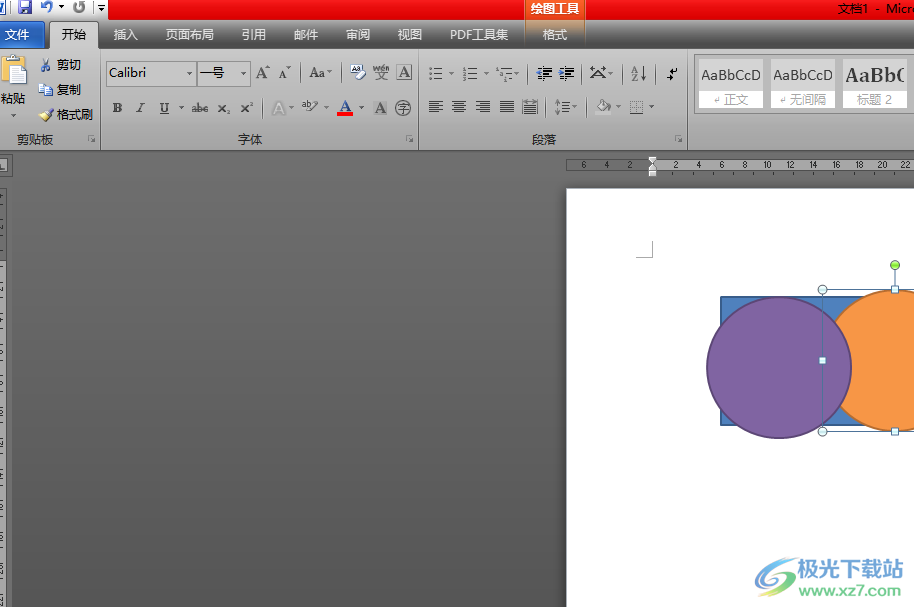
方法步骤
1.用户在电脑桌面上点击word文档文件,并进入到编辑页面上来进行设置
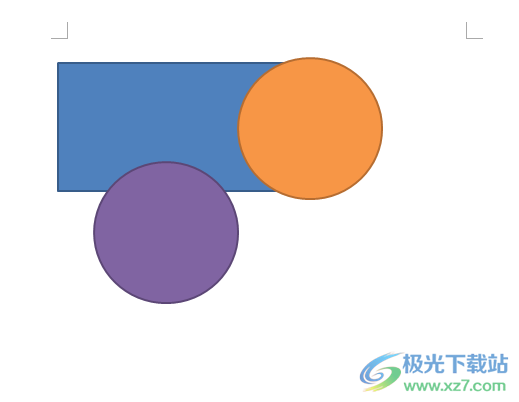
2.接着用户用鼠标右键点击其中的一个形状,在弹出来的选项卡中用户可以看到置于顶部和置于底部选项
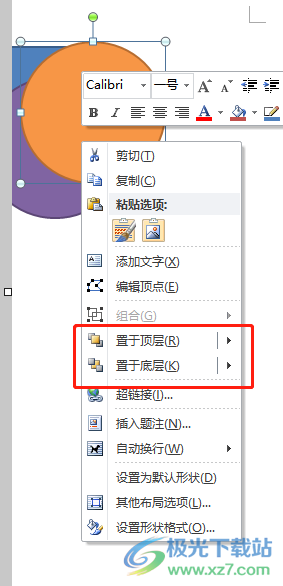
3.小编以置于底部选项为例,用户点击后会在右侧显示出相关选项,用户根据需求来选择即可
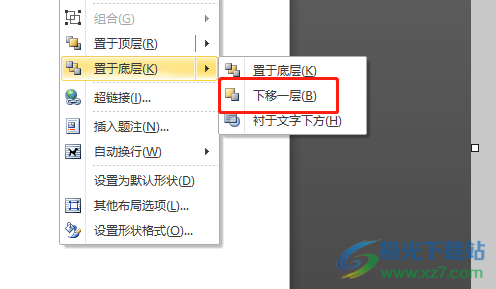
4.这时回到编辑页面上就可以发现形状的堆叠次序已经发生了变化,如图所示
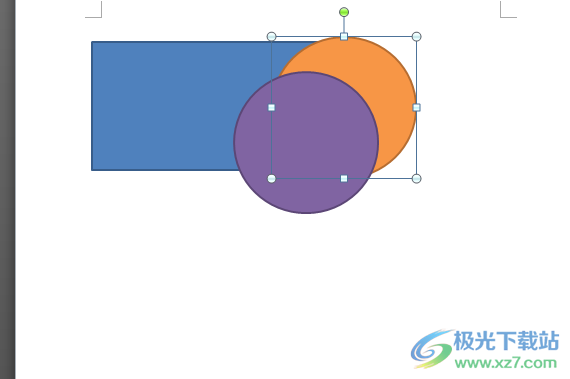
5.用户还可以在菜单栏中点击开始选项,在切换出来的选项卡中需要点击选择功能,将会在下方显示出相关功能,用户选择选择窗格功能即可解决
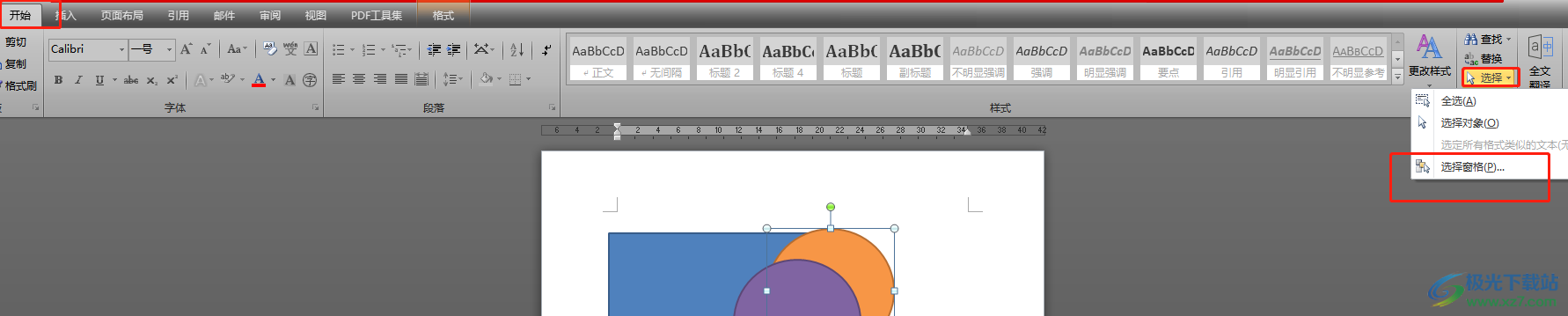
6.最后在在页面右侧会弹出选择窗格的侧边栏,用户直接移动形状的次序即可更改
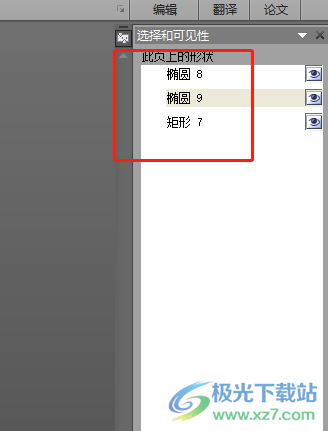
当用户在word软件中编辑文档文件时,有时会在页面上插入多种形状,用户需要更改形状的堆叠次序,就可以使用软件自的置于顶部和置于底部功能来解决,也可以使用选择窗格功能来实现,详细的操作过程已经整理出来了,感兴趣的用户快操作起来吧,一定可以成功更改形状的堆叠次序的。
相关推荐
相关下载
热门阅览
- 1百度网盘分享密码暴力破解方法,怎么破解百度网盘加密链接
- 2keyshot6破解安装步骤-keyshot6破解安装教程
- 3apktool手机版使用教程-apktool使用方法
- 4mac版steam怎么设置中文 steam mac版设置中文教程
- 5抖音推荐怎么设置页面?抖音推荐界面重新设置教程
- 6电脑怎么开启VT 如何开启VT的详细教程!
- 7掌上英雄联盟怎么注销账号?掌上英雄联盟怎么退出登录
- 8rar文件怎么打开?如何打开rar格式文件
- 9掌上wegame怎么查别人战绩?掌上wegame怎么看别人英雄联盟战绩
- 10qq邮箱格式怎么写?qq邮箱格式是什么样的以及注册英文邮箱的方法
- 11怎么安装会声会影x7?会声会影x7安装教程
- 12Word文档中轻松实现两行对齐?word文档两行文字怎么对齐?
网友评论